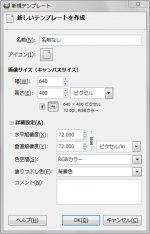GIMPのテンプレートの作り方についての記事。
頻繁に使う画像サイズのテンプレートを作っておくと便利。
例えば、各アイコンサイズや各壁紙サイズなどを追加しておくと便利だ。
テンプレートダイアログを開く
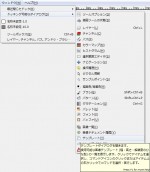 メニューバーの
メニューバーの
「 ウィンドウ > ドッキング可能なダイアログ > テンプレート 」
で、テンプレートダイアログを開く。
テンプレート ダイアログ
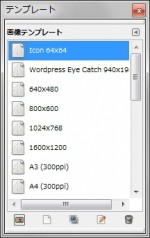 テンプレートダイアログの底部にある
テンプレートダイアログの底部にある![]() 「新しいテンプレートを作成します」ボタンをクリックし、「新規テンプレート」ダイアログを開く。
「新しいテンプレートを作成します」ボタンをクリックし、「新規テンプレート」ダイアログを開く。
新規テンプレート ダイアログ
- 名前
-
新規テンプレートの名前を設定。
- アイコン
-
アイコンを選択。
- 画像サイズ (キャンバスサイズ)
-
画像サイズを設定。
- 詳細設定
-
詳細設定の横の「+」をクリックすると、下記の項目についての設定欄が現れる。
- 水平解像度
-
水平解像度を設定。
- 垂直解像度
-
垂直解像度を設定。
- 色空間
-
「RGBカラー」「グレースケール」から選択。
- 塗りつぶし色
-
「描画色」「背景色」「白」「透明」から選択。
- コメント
-
画像に注釈を加えたい場合、入力する。
必要な項目を設定したら、「OK」をクリック。
新しいテンプレートが、テンプレートダイアログ内に、追加される。